Bullet Journal系统完全是保持手写日记,但这并不是说您不能使用数字工具来简化创建Bullet Journal布局的过程。
使用高级设计应用程序例如Illustrator或Microsoft PowerPoint和Apple的Keynote等基本工具,您可以轻松创建模板,并专注于完成工作。这是创建自己的Bullet Journal模板所需要的。
1。数字点缀纸
点缀网格日记帐是Bullet Journal爱好者最喜欢的选择。如果您想在设计模板时考虑到该网格,或者计划打印模板,则可以使用Incompetech生成数字虚线纸。
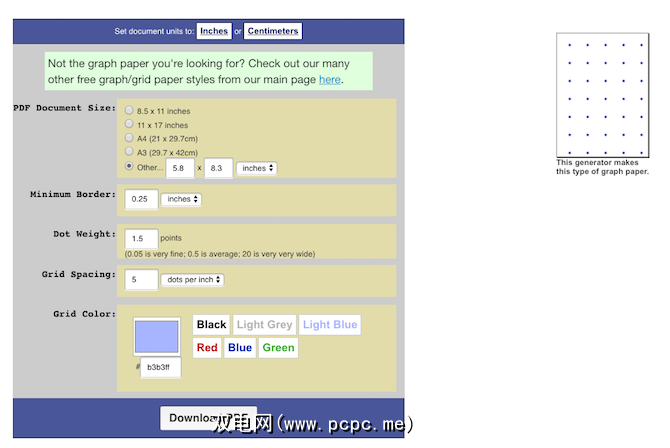
如果您是Bullet Journal的纯粹主义者并希望坚持使用到流行的A5 Leuchtturm期刊,您将需要降低39个点并跨越27个点。要使用Incompetech生成A5期刊的一侧,可以使用以下规格:
您最终将得到额外的一行,但它已经足够接近了,您可以随时在Illustrator中删除该额外的行。
最终文件将另存为PDF,然后可以将其保存为PDF。在矢量应用中用作模板的基础。
如果您打算打印这些模板并将其放置在活页夹中,则可以对A4或Letter页面使用与上述相同的规格,以获得相同尺寸的盒子。
2。设计应用程序
现在,您终于可以设计布局了,可以根据您的设计技能选择几个选项。
We’d recommend first printing out your dotted grid and sketching out your basic layout by hand to figure out where everything’s going to go.
它不一定很漂亮,但是这是一种基本了解您希望模板外观的好方法。
创建自己的Bullet Journal模板的简单方法是使用Adobe Illustrator等矢量应用程序。如果您已经是Adobe Creative Cloud的成员,那么选择就是一件容易的事。
Illustrator可以轻松创建表格,您可以使用这些表格来创建每月和每周的布局。首先,请在Illustrator中打开从Incompetech生成的PDF。
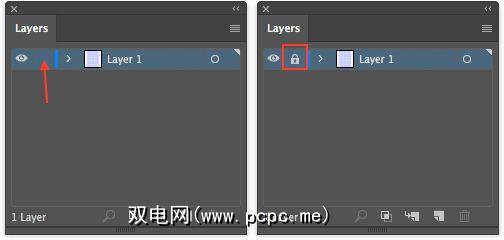
现在,您可以开始设计布局了。例如,您可以通过几个简单的步骤来创建每月网格(只需在创建新文档时记住选择横向):
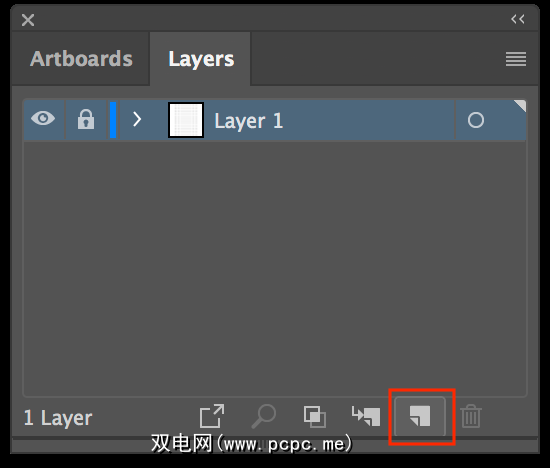
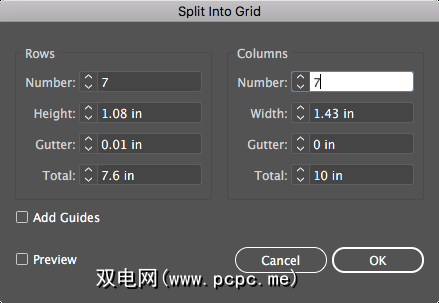
网格实际上是由单独的框组成的,因此您可以使用“选择"工具(键盘快捷键V)选择整个顶部行。单击并在框的第一行中拖动鼠标,然后使用中心的锚点缩小一周中各天的矩形大小。
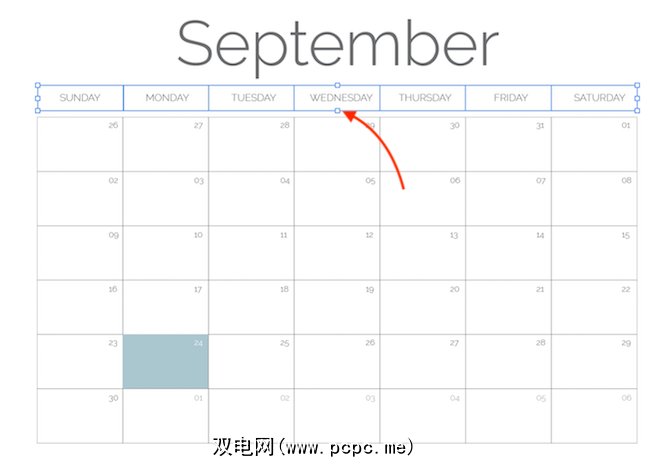
使用文本工具添加天数星期和月份的数字日期,以及用于更改重要日期颜色的填充工具。 (您可以使用Adobe Color为Bullet Journal选择一种配色方案。)
您还可以通过使用Illustrator中的形状,将其他形状(例如多边形和圆形)切换为其他内容,甚至进行创建,从而发挥创意
使用矢量应用程序意味着您可以快速工作。
如果您拥有支持Apple Pencil的iPad Pro或第六代iPad,有很多方法可以用来绘制模板,但是应用程序还具有其他优势,可以轻松绘制直线。
如果您发现Adobe Illustrator不堪重负或不想为访问付费到程序。您的计算机上可能已经有很多应用程序,例如Microsoft PowerPoint。
每个程序都有基本的形状,线条和创建表的功能。您还可以将模板另存为PDF文件。
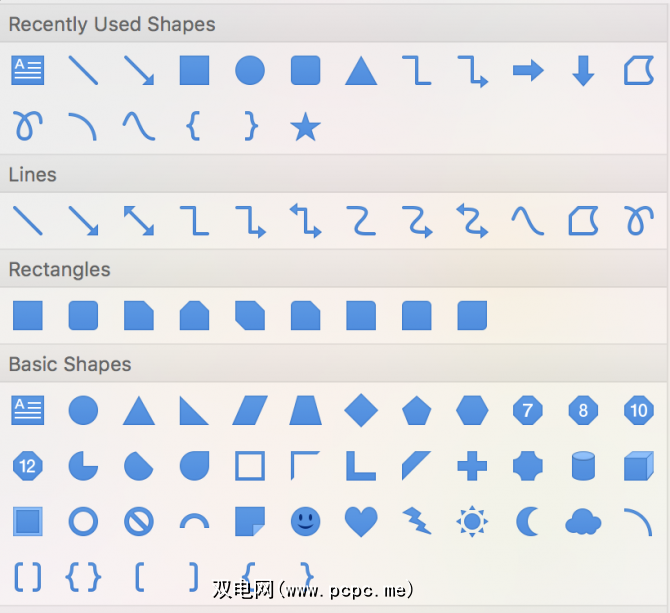
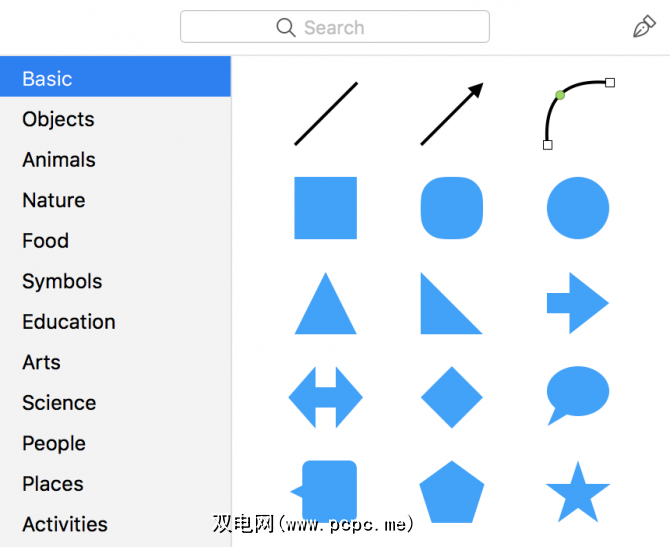
在这两个程序中,您还可以找到形状的格式设置选项。您可以更改填充颜色和透明度,笔触颜色和类型,还可以添加诸如阴影之类的设计元素。
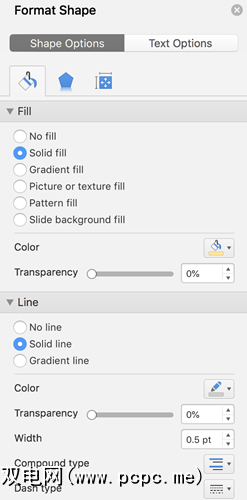
这两个应用程序都可以轻松地使形状和文本与您的元素对齐设计就位。
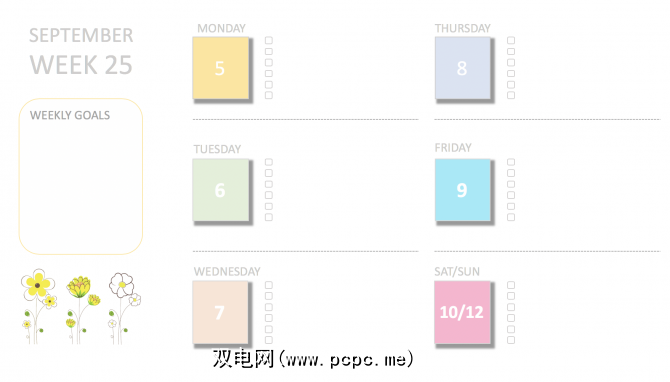
3。贴纸和字体
子弹日记都是关于提高工作效率并跟踪您的待办事项清单。
维护数字项目快报时,不仅可以节省您的时间,还可以轻松使用图标和数字贴纸。您可以使用它们来使模板看起来漂亮,而不论您的创作技能如何。
您可以在诸如Creative Market(注意其每周免费赠品)或完全免费的图形设计市场上找到数字PNG文件。
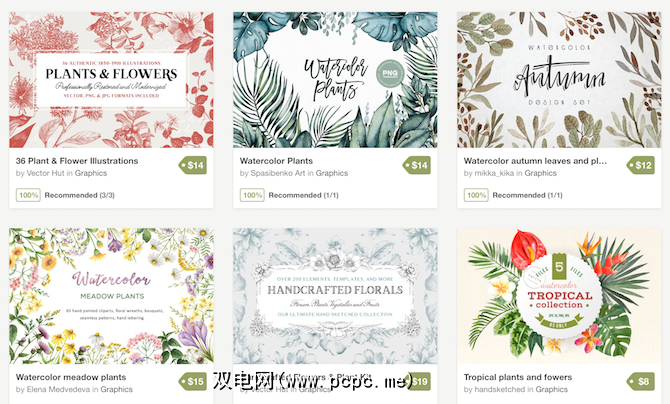
您还可以在The Noun Project等网站上找到图标文件,并在FontSquirrel等网站上找到有趣的字体。
请确保下载的任何内容均为PNG格式。然后,您可以将它们放置在模板上,而不会遮挡虚线网格或布局上的任何其他内容。
使用Bullet Journal模板
在使用模板时,您可以打印它们并将它们放在活页夹中。
如果您希望整个过程保持数字化,则有两个主要选择。您可以将它们导入移动笔记应用程序,并使用手写笔直接在模板上书写。是否有支持Apple Pencil的iPad Pro或第六代iPad? GoodNotes 4是许多Bullet Journal爱好者使用的流行付费应用程序。创建模板和涂鸦的另一个流行选择是iPad应用程序Procreate。
或者您可以制作可编辑的PDF。保存完PDF后,转到PDFEscape:
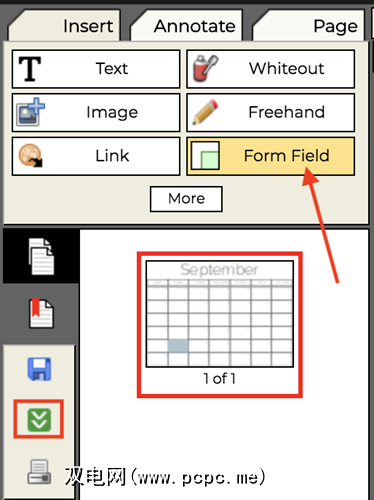
然后您可以在您选择的浏览器或PDF编辑器中打开PDF并输入您的信息。
别忘了:在开始设计自己的模板时,您随时可以转到Instagram或Pinterest,以获取更多Bullet Journal的灵感。
标签: Adobe Illustrator Bullet Journal Microsoft PowerPoint









